サービス要求の作成
サービス・リクエストの作成方法を次に示します。
-
「サービス・リクエスト・リスト」ページで「サービス・リクエストの作成」をクリックします。
「サービス・リクエストの作成」ページが表示されます。
-
「アカウント」ドロップダウン・リストから、サービス・リクエストに関連付けられているアカウントを選択します。
-
アカウント名のいくつかの文字を入力できます。アプリケーションはリストをフィルタし、一致する結果を表示します。
-
新しいアカウントを作成するには、「アカウントの作成」をクリックします。
-
-
「プライマリ担当者」ドロップダウン・リストから、アカウントに関連付けられたプライマリ担当者を選択します。
-
新しい担当者を作成するには、「プライマリ担当者の作成」をクリックします。
担当者は、ORA_SVC_ALLOW_ANY_CONTACT_ON_SRプロファイル・オプションの設定に基づいて、アカウントに関連付けられている場合と関連付けられていない場合があります。 このプロファイル・オプションが「はい」に設定されている場合、サービス・リクエストに関連付けられていない担当者は、選択したサービス・リクエストに追加できます。 これには、他のアカウントの担当者、コンシューマ担当者およびパートナ担当者が含まれます。 デフォルト値は「いいえ」で、アカウントに関連付けられている担当者のみを追加できます。
-
-
「タイトル」フィールドに、作成するサービス・リクエストのタイトルを入力します。
このページの唯一の必須フィールドです。
-
「問題の説明」フィールドで、問題を説明します。
#を入力してSmartTextを挿入し、プレーンSmartTextエントリのリストを表示し、先行入力すると、このリストを順次検索およびフィルタできます。
-
「カテゴリ」ドロップダウン・リストから、階層リストからサービス・リクエスト・カテゴリを選択します。 カテゴリ・グループを展開または縮小して階層間を移動し、カテゴリを選択します。
-
「製品」フィールドをクリックし、サービス・リクエストに関連付けられている製品グループまたは製品を選択します。 「グループ、製品または資産の選択」ウィンドウが表示されます。
-
「検索」フィールドに製品、資産番号またはシリアル番号を入力して、リストをフィルタできます。 一致する検索結果は、階層リストに表示されます。
-
登録済資産のみをリストに表示するには、「登録済資産のみ」チェック・ボックスを選択します。
-
階層内を移動し、製品グループまたは製品を選択して、「グループの選択」または「製品の選択」をクリックします。
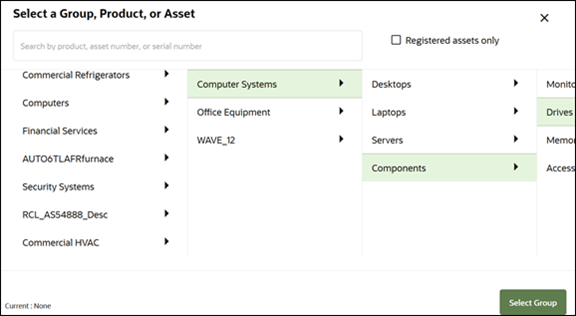
-
-
「重大度」ドロップダウン・リストから、サービス・リクエストの重大度を選択します。
-
「割当先」ドロップダウン・リストから、このサービス・リクエストを割り当てるエージェントを選択します。
-
「添付ファイル」セクションで、「カテゴリ」ドロップダウン・リストから添付カテゴリを選択します。 様々なカテゴリの説明を次に示します。
- 「その他」は、顧客ポータルを介して添付が顧客に表示されることを意味します。
- 内部値は、添付がエージェント・ポータルを介してのみ表示されることを意味します。
- インライン添付は、埋込みイメージを含むEメール・メッセージからSRが作成される場合にのみ使用されます。 エージェントがこのカテゴリを使用することはお薦めしません。
ここでは、ファイルおよびURLをサービス・リクエストに添付できます。
-
添付するファイルをドラッグするか、「ドラッグ・アンド・ドロップ」セクションをクリックして添付するファイルを参照します。
-
URLを添付するには、URL名を入力して「URLの追加」をクリックします。
-
「作成」をクリックします。
「サービス・リクエストの概要」ページに、作成した新しいサービス・リクエストが表示されます。